by manamana
18. 5月 2009 11:13
XP Mode を 「遅すぎる」 の一言で評価するのはあまりに説得力に欠けるので、
Windows Server 2008 R2 RC のインストールのついでに、Hyper-V 上の XP と比べてみました。
Windows Server 2008 R2 は、Windows Server 7 とも呼ばれた次期 Server OS です。
どうやら、Windows 7 と同時期にリリースされるみたいですが、
二年と経たずに Server OS が更新されるというのはちょっと勘弁して欲しい...
しかし、評価の方は上々の様子で、特に Hyper-V 2.0 に搭載される Live Migration が注目されています。
Live Migration を使えば、無停止 Server システムが普及していくかもしれません。
参考: Windows 7ベースの次期サーバーOS「Windows Server 2008 R2」を見る (Enterprise Watch)
ということで、無謀にも hp 2710p に WS08R2 を入れてみました。
インストール自体は普通に終了。認識しないデバイスも手動で何とかなるレベルです。
しかし、残念ながら今回も Tablet PC 入力パネル はサポートされていませんでした。
まぁ、タブレットPCに Server OS を入れる人は皆無だと思いますけど...
まずは、Windows XP Mode のベンチマーク(※HDBENCH)を示します。
Hyper-V の画面環境は 16bit に制限されているので、こちらも 16bit に合わせています。
統合機能OFF:
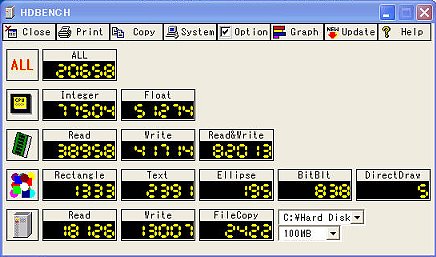
統合機能ON:
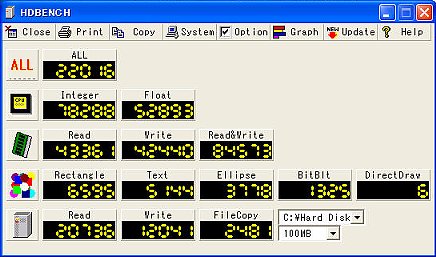
シームレスモード:
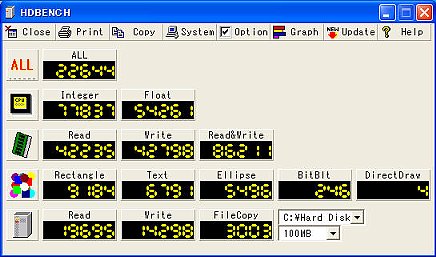
シームレスモード> 統合機能ON > 統合機能OFF の順でグラフィックスのスコアが高くなる結果でした。
体感的には逆の感じがするので、意外な結果でした。
統合機能の仕組みは定かではないのですが、リモートデスクトップの仕組みだと思っています。
描画をホストOS側で扱うはずなので、このような結果になったのかもしれません。
いずれのモードでも、2710p では youtube の再生がギリギリの状態です。
次に、WS08R2 上の Hyper-V 2.0 に XP を導入してベンチマーク結果を示します。
コア数=2
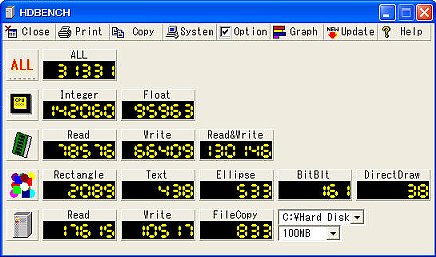
コア数=1
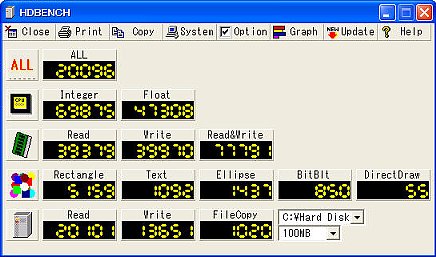
Hyper-V は、ゲストOSのマルチコアをサポートしています。
その効果は抜群で、youtubue の再生にも余裕が出ます。※シングルコアだとちょっと厳しいです
数値的には、2コアHyper-V > XP Mode > 1コアHyper-V なのですが、
XP Mode は全体に妙な引っかかりがあって、それが体感的な速度を遅く感じさせる気がします。
Hyper-V はで、サウンドや32bit カラーが未サポートなので多目的に使えないのが残念です。
ここで両者の長所をまとめてみます。
XP Mode の長所
・サウンド出力
・32bit カラー
・全画面表示
・シームレスモード
・USBサポート
Hyper-V の長所
・マルチコアサポート
・64bit サポート
・I/O性能
両者の長所を併せ持つ仮想環境が登場してくれると嬉しいですね。
ベンチマーク後、2710p を Win7 に戻しました。
Hyper-V 2.0 評価用の環境が欲しい所ですが、予算不足です...
82fc992f-e2ec-49d7-b3a4-887042774808|0|.0|96d5b379-7e1d-4dac-a6ba-1e50db561b04
Tags:
Hyper-V | Windows 7
by manamana
15. 5月 2009 18:32
hp 2710p は、Core 2 Duo U7500 @ 1.06GHz を採用しています。
この PC に性能を求めるのは間違っている事を承知で書きますが、
「Windows XP Mode は遅すぎる」 というのが正直なところです。
ベースになっているのが Virtual PC なので予想はしていました。
USB 機器をサポートしていたり、シームレスにアプリケーションを起動できたり、
進化している部分はありますが、どうしても遅さが目に付きます・・・残念
CPU の仮想化命令を要件にするなら、DirectX GPU も要件に入れて
(見かけの)動作速度の改善をしてもらった方が喜ばれるでしょう。
私もゲームが動くと嬉しいです。
統合モードは、リモートデスクトップの技術を利用している感じですが、
RDP7.0 を採用すれば実用的な速度が出そうです。
しかし、本質的な問題は 「管理が難しい」事です。
一般ユーザーが仮想マシンを維持管理して行くのは、まだちょっと先みたいです。
今の状態なら、Hyper-V 上のXPを呼び出して運用するのが楽だと感じました。
Windows XP Mode が Hyper-V ベースだったらどうなんでしょうか?
Windows Server 2008 R2 を試す理由が出来ました。
2008 R2 でタブレット機能が使えるなら試してみたいところです。
知人の Core 2 Quad では結構快適みたいです・・・羨ましいな~
b2361e6f-21f2-40b0-9eb7-c2932a795590|0|.0|96d5b379-7e1d-4dac-a6ba-1e50db561b04
Tags:
Windows 7
by manamana
12. 5月 2009 12:10
Windows 7 には Vista 同様に、標準でタブレット機能が組み込まれています。
タブレット機能の幾つかは、通常のPCでも有益だったりするのでちょっと紹介してみます。
・アイコンのチェックボックス選択
アイコンを複数選択する時は Ctrl を押しながら左クリックをするわけですが、
タブレットPCの場合、キーボードを使わないことが前提なのでこの方法は使えません。
そこで、チェックボックスで選択という機能がデフォルトでONになっています。
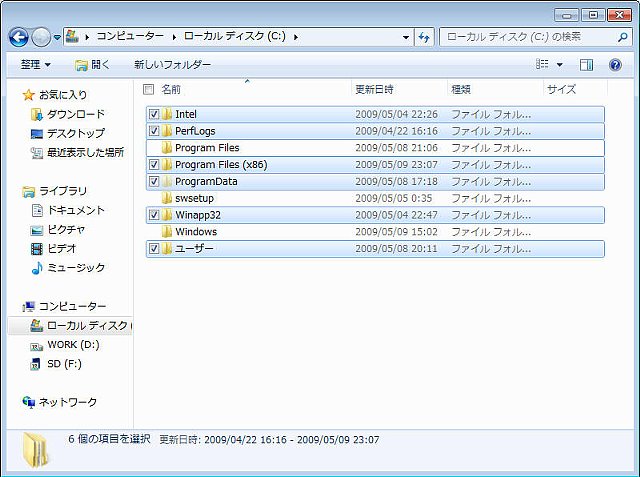
このように、チェックボックスのクリックでアイコンが選択モードになります。
実はこの機能、通常のPCでも簡単に使う事が可能です。フォルダーのオプション設定を変更してやるだけです。
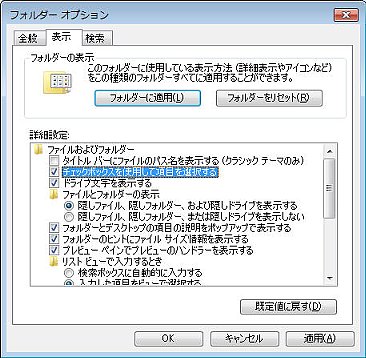
キーボードでの操作するなら Ctrl キーを使う方が便利ですが、 チェックボックスも慣れると良い感じです。
リビングPC なんかにはお勧めです。
・Tablet PC 入力パネル
Vista では、インストール時にタブレット装置が無いとインストールされない「Tablet PC 入力パネル」ですが、
Windows 7 では標準でインストールされています。
Vista においても、Windows の機能を追加してやれば使用可能です。
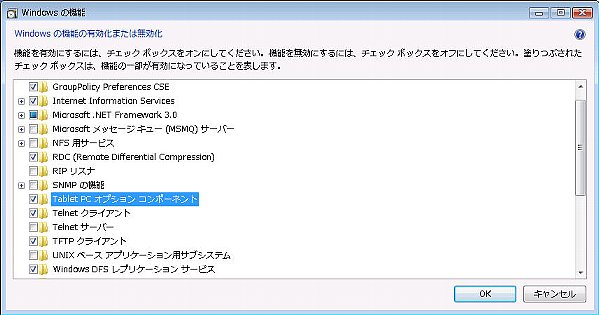
要するに、手書き文字入力機能ですが、なかなか優秀です。
Window 7 になって認識率が上がった気がします。 フォントも変更されましたが、0やOの区別が難しくなった感じです...
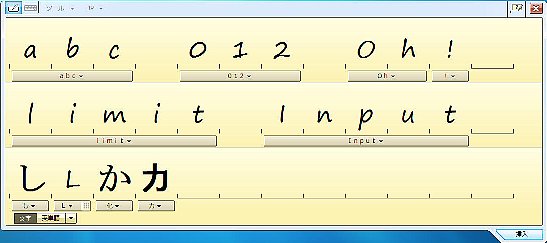
通常のPCで使う場合、タスクバーのプロパティを変更して、入力パネルを呼び出すようにすると便利です。
マウスで文字を手書きするのは困難ですが、タッチキーボードのモードは使えます。
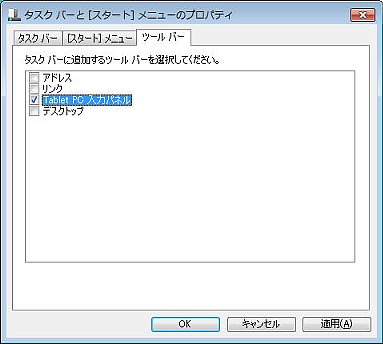

タッチキーボードは、従来のスクリーンキーボードに相当します。
Windows 7 では、スクリーンキーボードのデザインも一新されていますが、こちらの方が使いやすいと思います。
・数式入力パネル
Windows 7の新しい機能として、数式入力パネルがあります。
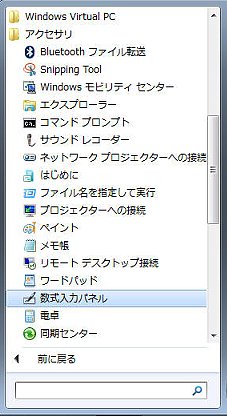
数式は複雑な記号が多く作成が困難ですが、数式パネルを用いれば手軽に作成できます。
タブレットPC限定といった物ではありませんが、ペン入力前提のシステムだと思います。
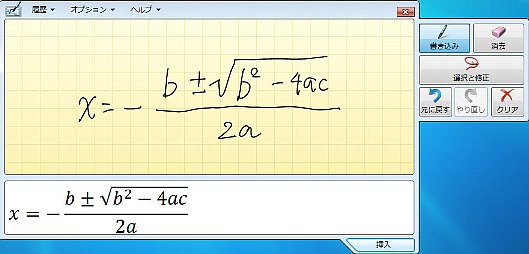
数式入力パネルは、ヘルプを読んだところ、MathML をサポートしているようです。
MS Word 2007 の数式入力エディタとは互換性があるので、数式をWord に貼り付ける事ができます。
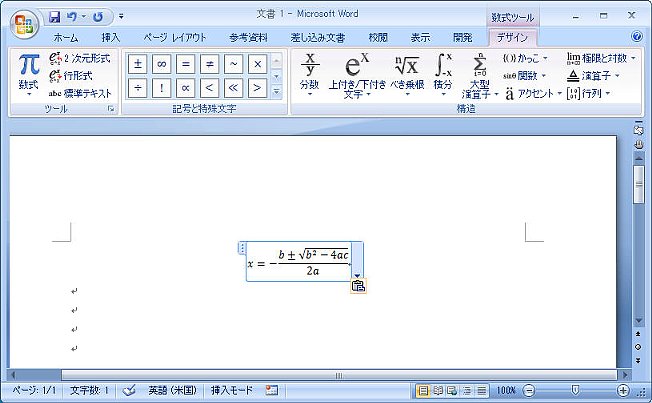
それほど使い込んでいるわけではありませんが、従来の数式エディタとは別次元の使い心地です。
これだけでも存在価値があるのではないでしょうか?
7a111712-76a9-4e28-9b2f-735bfe6c4750|0|.0|96d5b379-7e1d-4dac-a6ba-1e50db561b04
Tags:
Windows 7
by manamana
11. 5月 2009 11:17
hp 2007 では、Windows XP Mode の自動インストールがうまく行かなかったので、
XP のインストールを手動で行うことにします。
仮想マシンのエントリー自体はちゃんと出来ているので、これを起動してやれば XP のインストールが始まります。
インストールの前に、XP に割くメモリー量をデフォルトの 256MB から多少増やしてやると動きが軽快になります。
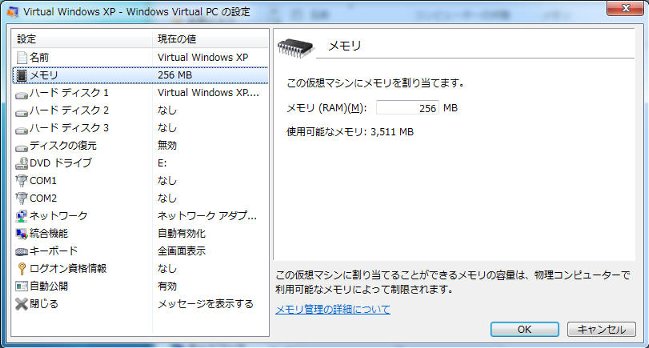
XP のインストール自体は、通常のインストールと変わることはありません。
Virtual PC 2007 では 「追加機能のインストール」 が必要でしたが、この辺も意識する必要がありません。画面は省略~
問題となるのは、統合機能と呼ばれるホストOS(=Win7)との共有機能と、それに関連するログオン資格情報の設定です。
統合機能を使うことにより、XP Mode の仮想マシンはホストOSのリソースを使うことができます。
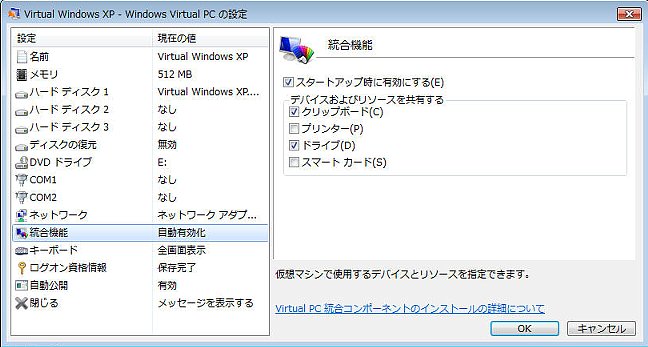
デフォルトでは、スタートアップ時に全てのリソースを自動共有するようになっているので、必要に応じて変更します。
統合機能は便利ですが動作速度が多少遅くなります。使い方によっては手動にした方が良いでしょう。
統合機能は、リモートデスクトップの技術を応用している様で、その ON/OFF にはログオン認証が必要になります。
※根拠として、仮想マシンのXPではリモートデスクトップ機能が有効であり無効に出来ない
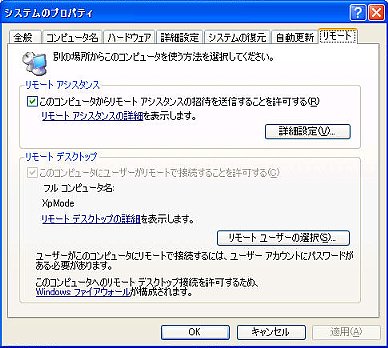
ログオンを自動化する設定がログオン資格情報で、ここの設定をしておかないと、統合環境を使う度にパスワードを要求されます。
手動インストールではここが一番悩んだ箇所でした。(※XPMODE は 仮想マシンの名前です)
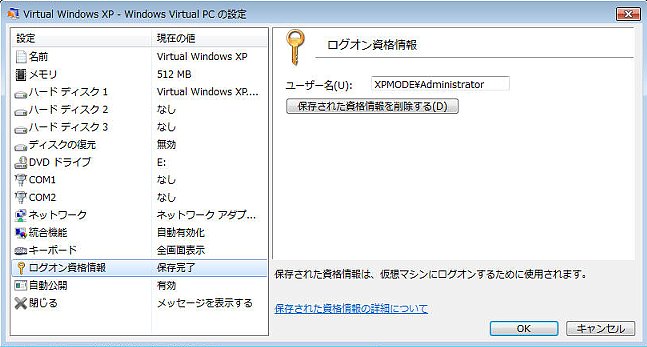
自動公開を有効にしておくと、仮想マシンでインストールしたプログラムが自動的にホストOSのスタートメニューに追加されます。
もちろん、仮想マシンでアンインストールすると自動的に削除されます。
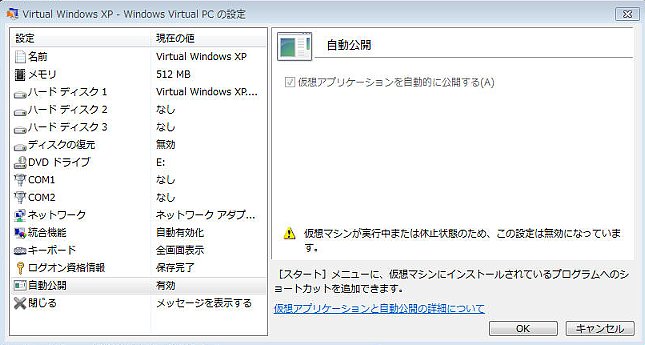
XP Mode は、Virtual PC ユーザーなら使いこなすのは難しくないと思いますが、ネットワークの設定には注意が必要です。
デフォルトの設定である共有ネットワーク(NAT)では、インターネット接続はできますが、LAN には参加できません。
仮想マシンが LAN 上の資源にアクセスする必要がある場合は、適切に変更する必要があります。
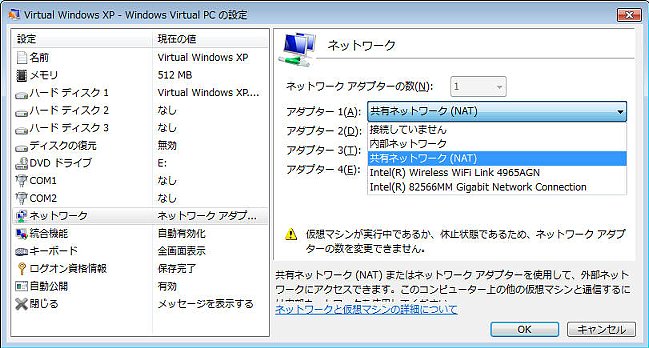
以上の設定をしてやることで、無事に XP Mode が動き始めました。
使用感などはまた後日。ただ、2710p にはちょっと荷が重いです...
b14589d8-be5b-45c2-9e44-9150d5332c58|0|.0|96d5b379-7e1d-4dac-a6ba-1e50db561b04
Tags:
Windows 7
by manamana
10. 5月 2009 08:19
hp 2710p を Win7(x64) 化する事が出来たので、次は Windows XP Mode です。
Windows XP Mode をインストールするには、二つのモジュールが必要です。
1. Windows Virtual PC 本体
XP Mode の正体は Win7 用に最適化された Virtual PC であり、名前は Windows Virtual PC です。
製品版でも Windows Update にて提供されるらしく、今回は (KB9588559) の形で提供されています。
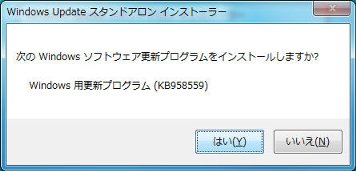
インストール後に再起動を要求され、スタートメニューは次のようになります。
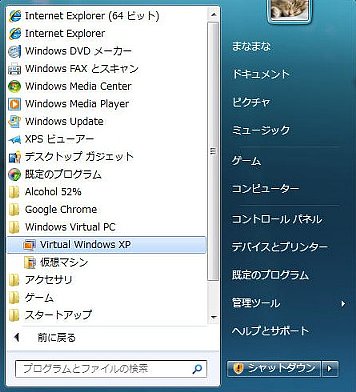
Windows の機能を見ると、Windows Virtual PC の項目が追加されている事が確認できます。
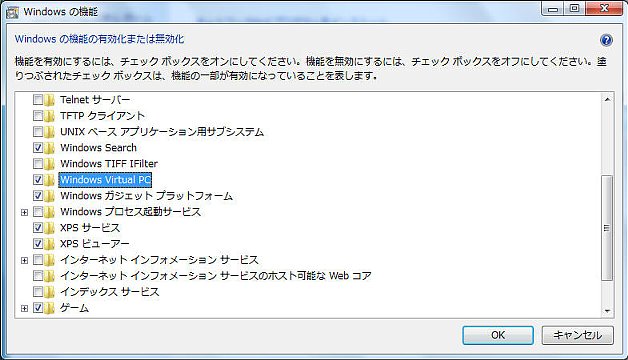
スタートメニューから Virtual Windows XP を選ぶと、 XP Mode の環境設定が始まりますが、
その前に XP Mode 用のセットアップファイルをインストールしてやる必要があります。
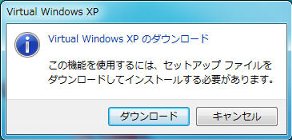
2. Windows XP Mode 用のセットアップファイル
セットアップファイルは、Windows Virtual PC 用のイメージファイルです。
イメージファイルを特定の Path に設定するだけなのでファイルのインストールは単純です。
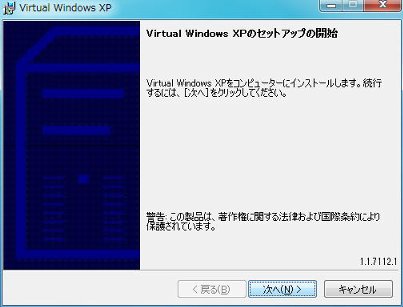
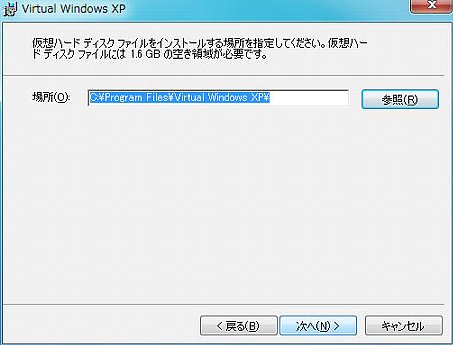
問題は、次に開始される Virtual Windows XP の環境設定です。
XP Mode は、Virtual PC 用のイメージファイルをコアにして、複数の XP 環境を構築する事が可能です。
これを実現するには、VSS で培った差分ファイルの技術と、sysprep による環境設定がが必要になりますが、
これらの複雑な操作が自動化されています。
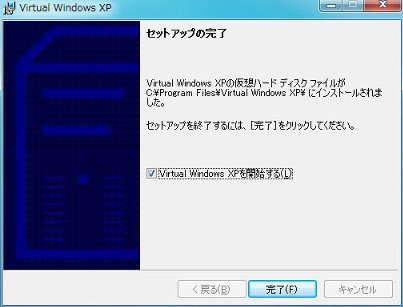
セットアップでは、XP Mode を使う人(=User) のパスワードを要求します。
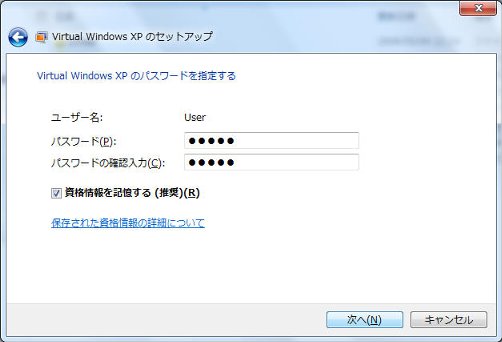
おそらく User は、XP Mode の管理者となる存在だと思います。なぜ「おそらく」なのかと言えば・・・
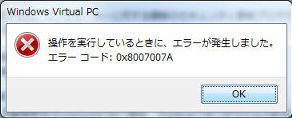
あれ? エラー??
0x8007007A のエラーコードを調べてみましたが、どうも何かが不足しているようです。
知人の XP Mode は問題なくインストール出来ているの、2710p 固有の問題かもしれません。うぅむ・・・
しかし、ここでスタートメニューから仮想マシンを選んでみると、
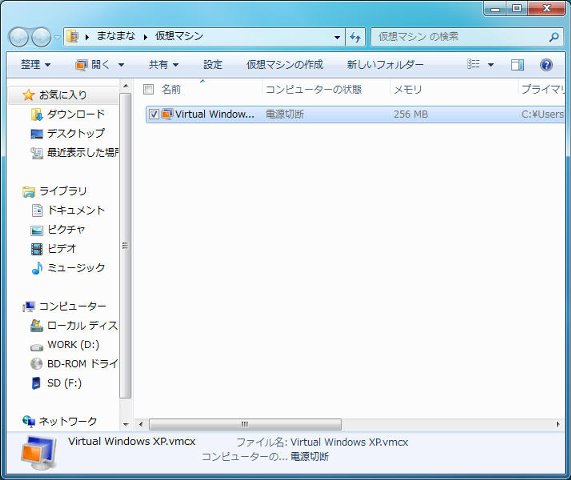
どうやら、仮想マシンは出来ている様子です。仕方ないので、手動でセットアップすることにします・・・長くなったので後日
efd3bb91-0d44-43ef-b6f2-e96798de9b0e|0|.0|96d5b379-7e1d-4dac-a6ba-1e50db561b04
Tags:
Windows 7